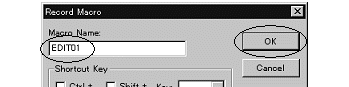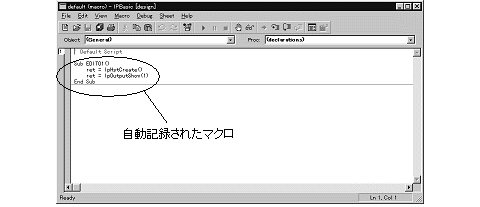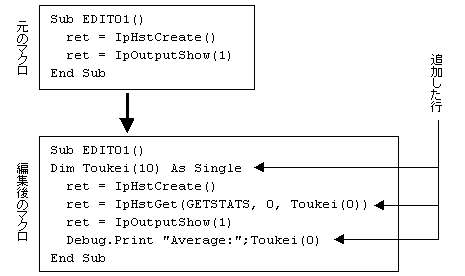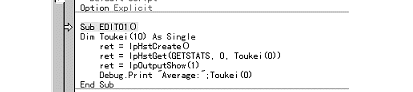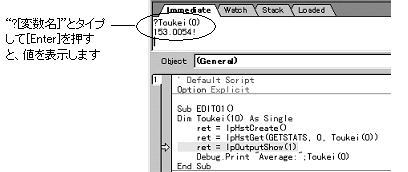|
Image-Pro |
サポート>Image-Pro
plus 操作手順書 >マクロ> |
|
Edit Macro(マクロ編集)コマンド "Edit
Macro"(マクロ編集)コマンド(またはツールバーの マクロエディタのメニューについては、次をご参照下さい。
以下では、自動記録したマクロをマクロエディタで編集し、デバッグを行ないます。 1. 任意の画像をImage-Pro Plus上に開く。 2. "Macro"(マクロ)メニューの"Record Macro"(マクロ自動記録) コマンドを実行する。
3. マクロ名を"EDIT01"と設定して、"OK"ボタンを押す。 4. "Measure"(測定)メニューの"Histogram"(ヒストグラム) コマンドを実行する。"Histogram"(ヒストグラム)ウィンドウが開きます。 5. "Macro"(マクロ)メニューの"Output Window"(アウトプットウィンドウ)コマンドを実行する。"Output Window"(アウトプットウィンドウ)が開きます。 6. "Recording"ダイアログボックスの "Stop Recording"(記録終了)ボタンをクリックするか、あるいは"Macro"(マクロ)メニューの中の"Stop Recording"(記録終了)コマンドを実行して、自動記録を止める。 7. "Edit Macro"(マクロ編集)コマンドを実行する。マクロエディタが開き、上の2.~6.の手順で自動記録したマクロ("EDIT01")が表示されます。 Sub
EDIT01()
8. マクロを編集する。 青文字の3行を、タイプして追加します。 Sub
EDIT01()
注記: 上で、追加した3行の中の"0"はいずれも「ゼロ」です。 このマクロは、画像の平均輝度をマクロアウトプットウィンドウに表示するものです。 注記: "Auto-Pro"の関数については、"Help"(ヘルプ)メニューにある"Macro Language"(マクロ言語) で表示されるオンラインヘルプ を参照して下さい。 9. 編集したマクロをマクロエディタの"File"(ファイル) メニューの"Save"(上書き保存)コマンドで保存する。 10. "Macro"(マクロ) メニューの"Macro"(マクロ)コマンドで"Macro"ダイアログボックスを開き、"Reload"(再ロード)ボタンをクリックし、"Run in trace mode"(トレースモードで実行)オプションを選択する。最後に"OK"ボタンをクリックする。 注記:ここで"Reload"ボタンをクリックするのは、上で編集したマクロをImage-Pro Plusのメモリへ読み込むためです。場合によっては、上の9.の手順でマクロを保存すると同時にメモリへ読み込まれることもあります。 11.Image-Pro Plus上に画像を開き、"Macro"(マクロ)メニューの下段に表示されている"EDIT01"コマンドをクリックする。 これでマクロエディタが開き、"EDIT01"マクロの最初の行がハイライトします。
12.マクロエディタの"Debug"(デバッグ) メニューの"Step Over"(ステップオーバー)コマンド(または ボタン)をクリックし、マクロをステップ実行してデバッグする。 "Step Over"を1回クリックする毎にマクロが1行ずつステップ実行されます。ステップ実行しながらデバッグを行ないます。 ●マクロのBasic Interpreterが問題を発見すると、問題のある行が赤色で表示され、同時に問題点を指摘するメッセージが表示されます。問題を解決しない限り、マクロの実行はできなくなります。 ●実行中に変数の値を見たいときは、"Immediate"(イミディエイト)タブに"?[変数名]"とタイプして[Enter]を押します。
●マクロの実行中にマクロスクリプト内にカーソルを入れて編集しようとすると、"Would you like to end execution so you can edit?"(マクロの処理を中断してマクロを編集しますか?)というメッセージが表示されます。"Yes"(はい)をクリックして処理を中断してから、マクロを編集して下さい。 ●マクロの処理を中断するには、マクロエディタの"Macro"(マクロ) メニューにある"Unload"(アンロード)コマンド(またはマクロエディタのツールバーにある■ボタン)をクリックします。 |
Copyright © Hakuto Co., Ltd. All rights reserved.